この記事では、「シークバー+」というプラグインを使って、シークバーにサムネイルを表示させる方法を解説します。
ダウンロードサイト
シークバー+:プログ
シークバーにサムネイルを表示できるプラグイン
デフォルトでは、シークバーにマウスカーソルを合わせても、何も表示されません。
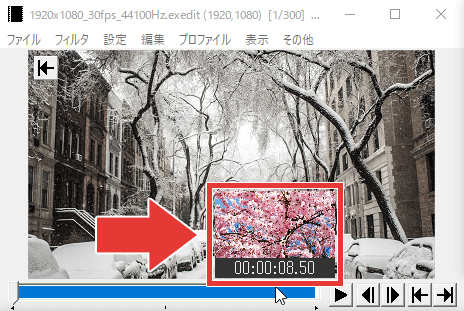
「シークバー+」というプラグインを導入すると、サムネイルが表示されるようになります。

では「シークバーにサムネイルを表示させる方法」を解説していきます。
よろしくお願いします。
ダウンロード&インストール
ダウンロード
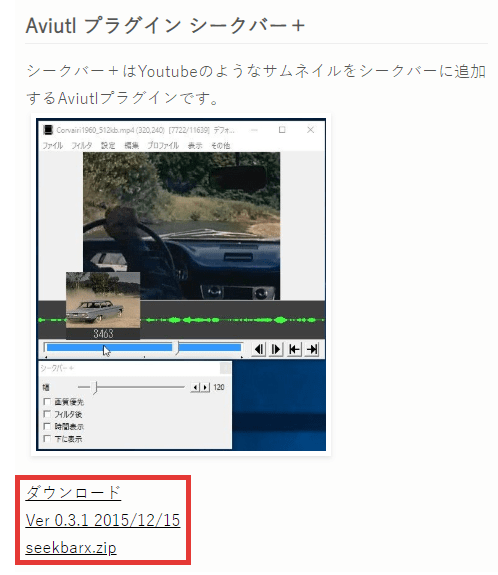
プログにアクセスして、「seekbarx.zip」をダウンロードします。
インストール
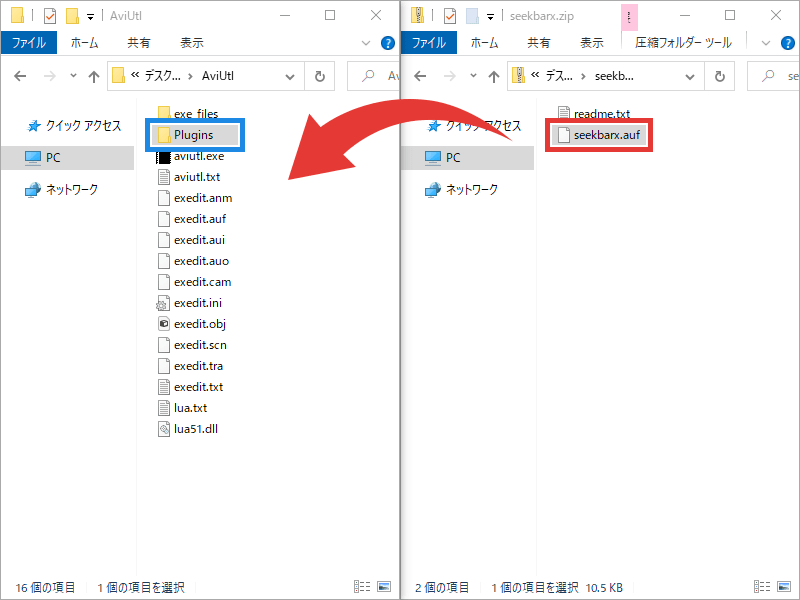
ダウンロードしたZIPファイル内の「seekbarx.auf」を、「pluginsフォルダ」にコピーします。
「シークバー+」の使い方
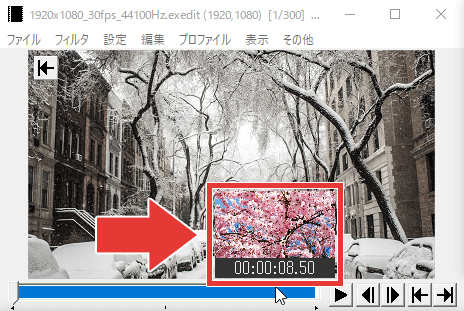
正しく導入できていれば、シークバーにサムネイルが表示されるようになっています。
設定
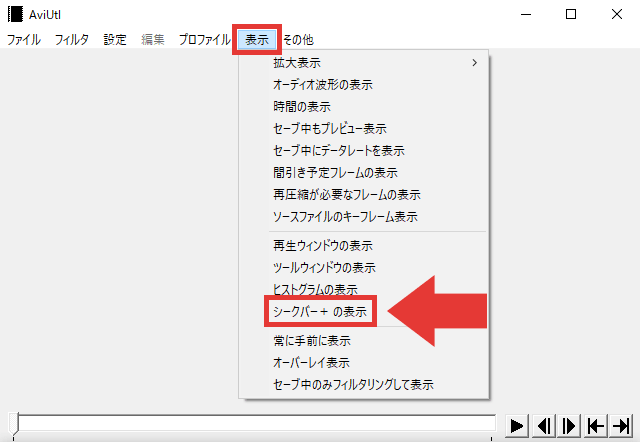
「表示」→「シークバー+の表示」をクリックすると、設定ウィンドウが開きます。
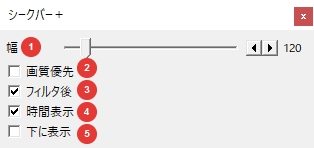
- 幅 = サムネイルの幅
- 画質優先 = サムネイルの画質
※チェックを入れると描画速度は落ちます。 - フィルタ後 = フィルタ処理した後の画像を表示
- 時間表示 = 時間を表示 or フレーム数を表示
- 下に表示 = サムネイルをシークバーの下に表示
拡張編集のサムネイルを表示するには、「フィルタ後」をオンにしておく必要があります。

「シークバーにサムネイルを表示させる方法」は以上です。
ありがとうございました。



コメント